Autore:
Peter Berry
Data Della Creazione:
20 Luglio 2021
Data Di Aggiornamento:
1 Luglio 2024
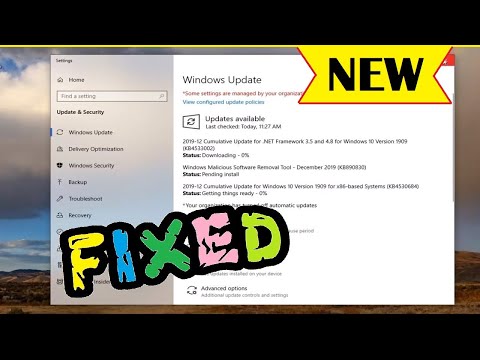
Contenuto
Questo articolo mostra come salvare uno screenshot su dispositivi Windows, Mac, iPhone, iPad o Android.
Passi
Metodo 1 di 4: su Windows
Cattura lo schermo intero su Windows 8 o 10. Premi la combinazione di tasti ⊞ Vinci+PrintScreen per salvare l'immagine dello schermo direttamente come file. Questo ti farà risparmiare tempo incollando l'immagine in Paint. Il file si troverà nella cartella Screenshot della cartella grande Immagini. Il computer creerà la cartella stessa se non è già disponibile.

Cattura schermo intero su Windows 7 o Vista. stampa ⎙ Stampa schermo. Il nome della chiave può essere abbreviato e di solito si trova tra il tasto F12 e il tasto Blocco schermo. Per un laptop, potrebbe essere necessario premere Funzione bene Fn.- L'immagine verrà registrata negli appunti. È necessario incollare la foto in un documento per visualizzarla.

Cattura uno screenshot della finestra attiva. Fare clic sulla finestra che si desidera acquisire, quindi premere la combinazione di tasti Alt+PrintScreen, su alcuni laptop sarà Alt+Fn+PrintScreen.- Devi prima incollare l'immagine prima di poterla salvare.
Metodo 2 di 4: su un Mac

Cattura schermo intero. Per scattare la foto visualizzata a schermo intero e salvarla come file sul desktop, toccare ⌘+⇧ Shift+3. Il computer emetterà un suono di scatto della fotocamera e sul desktop verrà visualizzato il file "Screen Shot".- Se preferisci copiare l'immagine negli appunti invece di salvarla come file, tocca ⌘+Controllo+⇧ Shift+3. L'immagine verrà copiata negli appunti e potrai incollarla in un documento o in un editor di foto.
Cattura parte dello schermo. Se desideri acquisire solo una parte della schermata visualizzata, tocca ⌘+⇧ Shift+4. Il puntatore del mouse si trasformerà in un trascinamento. Trascina il mouse per limitare la cornice dello schermo che desideri acquisire.
- Quando si rilascia il pulsante del mouse, il computer emette un "suono di scatto" e l'immagine viene salvata come file sul desktop.
Cattura una finestra specifica. Se vuoi catturare una finestra specifica, premi ⌘+⇧ Shift+4. Quindi premere il tasto Spazio. Il puntatore del mouse si trasformerà in un'icona della fotocamera. Fare clic sulla finestra che si desidera acquisire.
- Quando si fa clic con il pulsante del mouse, il computer emette un "suono di scatto" e l'immagine viene salvata come file sul desktop.
Metodo 3 di 4: su iPhone o iPad
Vai alla schermata che desideri acquisire. Trova l'immagine, il messaggio, la pagina web e così via che desideri acquisire.
Tieni premuto il tasto Home e contemporaneamente il pulsante di accensione / spegnimento.
- Lo schermo lampeggia durante la ripresa.
Apri l'app Foto o Foto.
Fare clic sull'opzione Album in basso a destra.
Scorri verso il basso e tocca l'album Screenshot. La foto appena scattata sarà l'ultima, in fondo all'album. annuncio pubblicitario
Metodo 4 di 4: su Android
Vai alla schermata che desideri acquisire. Trova l'immagine, il messaggio, la pagina web e così via che desideri acquisire.
Tieni premuti contemporaneamente il pulsante di accensione e il tasto di riduzione del volume.
- Su un dispositivo Samsung Galaxy, premi il pulsante di accensione e il tasto Home.
- Lo schermo lampeggia durante la ripresa.
Scorri verso il basso dalla parte superiore dello schermo per aprire la barra delle notifiche.
Clic Screenshot acquisito (Screenshot appena scattato) per visualizzare le immagini.
- L'immagine verrà salvata nell'album "Screenshot" nella tua app immagine predefinita, come Galleria, Google Foto o Foto (su dispositivi Samsung).
Consigli
- Devi assicurarti che il desktop non contenga nessuna delle tue informazioni personali. Anche se a volte può creare una situazione divertente, è ancora più attento.



